L’une des raisons pour laquelle on décide de créer un site Internet est souvent professionnelle : cela permet de vendre des produits. C’est pourquoi, dans Web Designer 6 de MAGIX, il existe des options spécifiques pour créer sa boutique en ligne, appelées gadget. Un « gadget » est un petit programme qui relie plusieurs contenus web. Je vais vous expliquer, dans ce tutoriel, comment intégrer une boutique en ligne à son site Internet.
Avoir un site Internet – Il ne reste que la boutique en ligne
Pour utiliser les gadgets d’e-commerce, il vous faut actualiser votre version de Web Designer 6 : faites toutes les mises à jour dans le menu d’aide (téléchargement et installation).
Pour ce qui est du véritable workshop :
Etape 1 : présenter ses articles dans une galerie d’images web
D’abord, il vous faut faire une description exhaustive des produits que vous désirez vendre : tout le monde veut avoir un rapport détaillé des achats possibles. Pour faire une galerie photo, il suffit de choisir le modèle par simple glisser-déposer à laquelle on ajoute de la même façon ses photos. Plus le produit sera détaillé, plus les chances de vente seront grandes : générer des gains nécessite un souci de présentation.
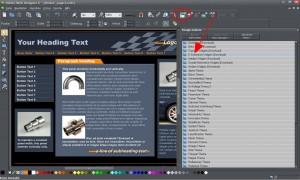
La « galerie de designs » et ses gadgets
Etape 2 : trouver la boutique dans la galerie de designs
Pour intégrer la boutique, il faut d’abord ouvrir la « galerie de designs». L’option se trouve en haut de l’interface. Dans cette galerie, on retrouve les modèles pour toute la page ainsi que des boutons et des barres de menus.
Nous choisissons le gadget pour l’e-commerce. On y retrouve une variété de boutons et de moyens de paiement pour créer sa boutique en ligne.
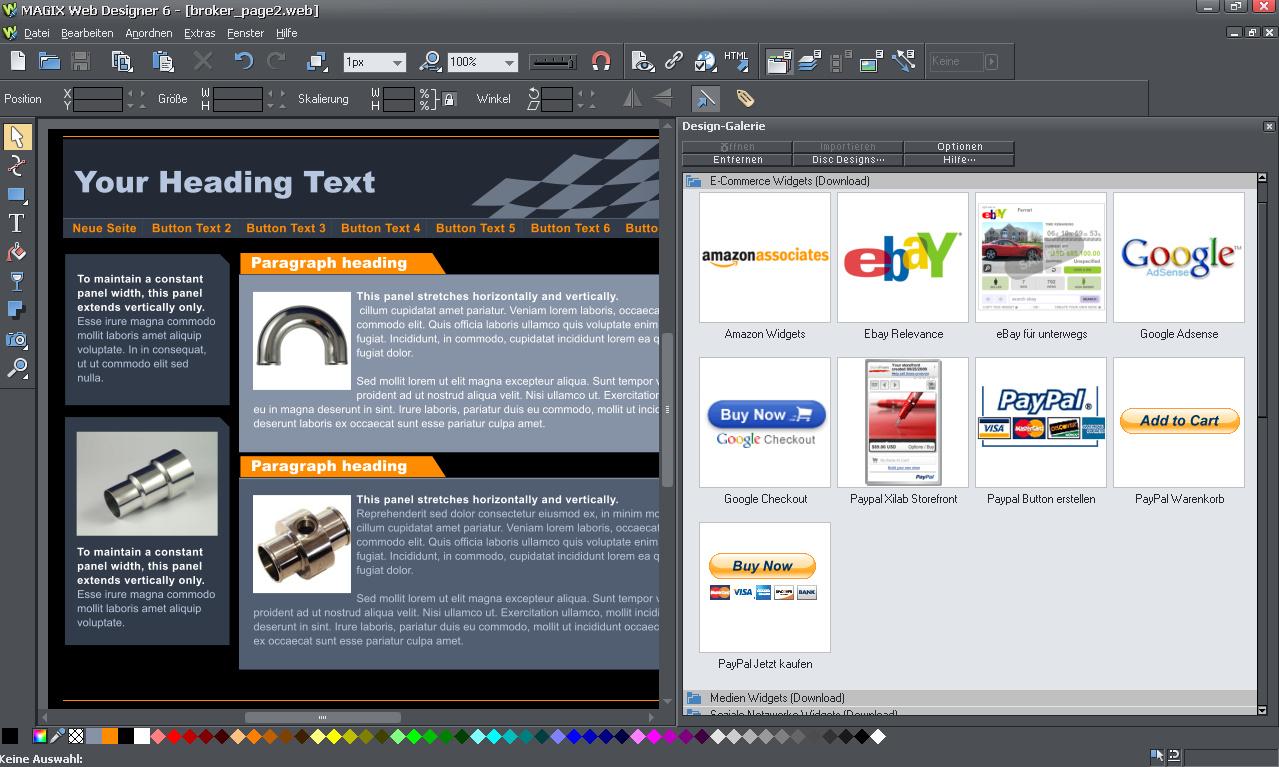
Les différents gadgets en ligne
Etape 3 : intégrer le paiement Pay-Pal
L’un des moyen de paiement les plus sécurisés n’est autre que le paiement par Pay-Pal. Pay-Pal est un service de paiement en ligne qui assure la sécurité du payeur comme du vendeur en cas de fraude – c’est donc un moyen de paiement digne de confiance. Ajouter Pay-Pal est gratuit, mais il vous faut cependant savoir que Pay-Pal perçoit un certain pourcentage de commission sur chaque vente. L’achat via Pay-Pal est gratuit. Pour en savoir plus, vous pouvez regarder les conditions d’utilisation de Pay-Pal.
Parmi les gadgets d’e-commerce, trois sont dédiés au paiement par Pay-Pal : « acheter maintenant », « ajouter au panier » ainsi que le bouton spécifique Pay-Pal. Pour utiliser ce service, le vendeur doit avoir un compte Pay Pal et peut faire des virements sur son compte bancaire. Pay-Pal est aussi très utilisé sur les grandes plateformes de vente tel qu’e-Bay.
Etape 4 : Mettre un bouton de vente sur sa page Internet
Si le vendeur est enregistré sur Pay-Pal et qu’il a activé son compte, tout est en ordre. On prend le bouton que l’on a choisi et on l’insère par simple glisser-déposer depuis la galerie à l’endroit où l’on souhaite sur la fenêtre de l’éditeur.
Etape 5 : remplir le formulaire du service de paiement
Une fois que l’on a intégré le bouton, une fenêtre du site de paiement s’ouvre automatiquement, ici Pay-Pal. Il suffit de remplir les indications données par Pay-Pal telles que le coût du produit, le prix de livraison, le numéro d’article etc.
Etape 6 : créer sa boutique
Lorsque le webmaster (c’est-à-dire vous !) est satisfait, il ne vous reste plus qu’à mettre votre boutique en ligne. Pour ce qui est des achats, vous en serez informés par mail. Cette méthode s’applique aussi aux autres types de paiement, comme par exemple e-Bay, que l’on peut intégrer au site.
On peut donc non seulement créer son site Internet mais aussi sa propre boutique en ligne et éventuellement assurer une croissance prospère à son entreprise.

